转转大师PDF虚拟打印机是一款PDF打印机软件,可以帮助用户将OFFICE文件转换打印为PDF文件,支持多种文件格式,还支持批量打印,软件非常适合于有打印需求但是没有打印机的用户,PDF文档是现在非常通用的格式,而这款软件可以让用户可以通过虚拟打印的方式生成PDF文件,就不需要对文件进行打印就转换为PDF格式。
软件介绍
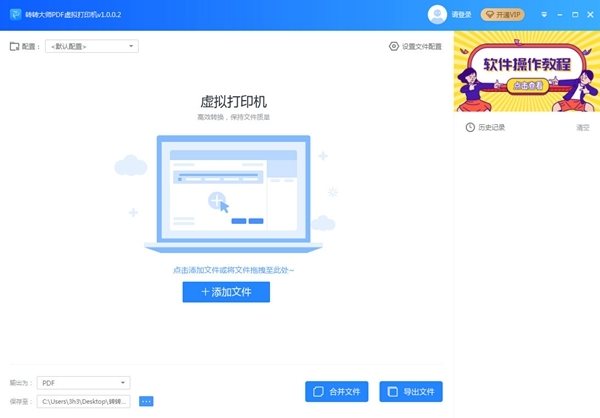
转转大师PDF虚拟打印机是转转大师出品的一款强大易用的PDF打印机软件,可以将所有offices文件虚拟打印为pdf文件,支持批量打印,还提供PDF加密等功能,功能十分丰富。
软件功能
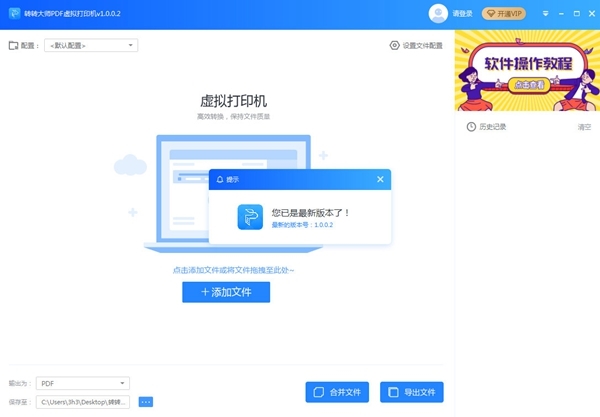
转转大师PDF虚拟打印机是一款功能齐全、操作简单的PDF虚拟打印机软件,可以将其他格式的Windows文件通过虚拟打印的方式生成PDF文件。
转转大师PDF虚拟打印机支持输出为PDF、PDF/A、PDF/X、JPEG、PNG、TIFF、TEXT格式,支持批量打印,软件转换速度快,并且支持设置文件输出的格式、标题、作者、主题、关键字、封面、背景、水印、页面大小等个性化设置,还提供PDF加密保护,签名文档,为您提供轻松便捷的文档转换解决方案。
怎么用
1、我们打开软件后,将自己要打印的文件直接拖动到软件中。
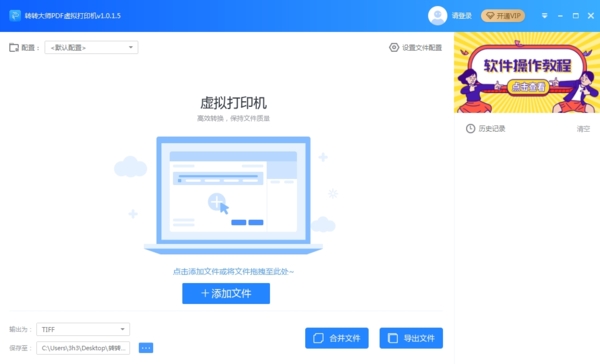
2、我们也可以点击添加文件,选择自己要打印的文件
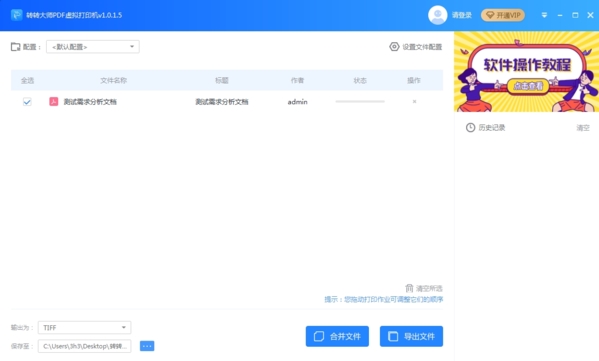
3、然后我们进行配置的选择, 选择自己需要的配置方式
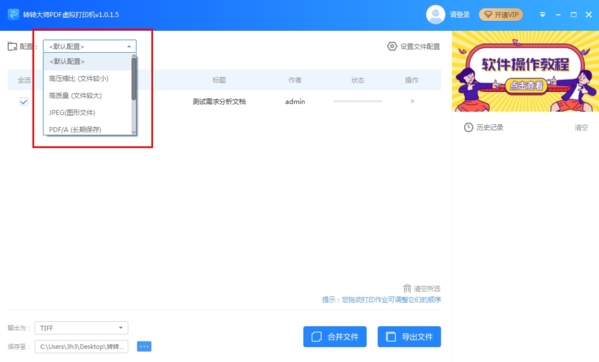
4、然后我们点击右下角的合并文件或者导出文件即可。
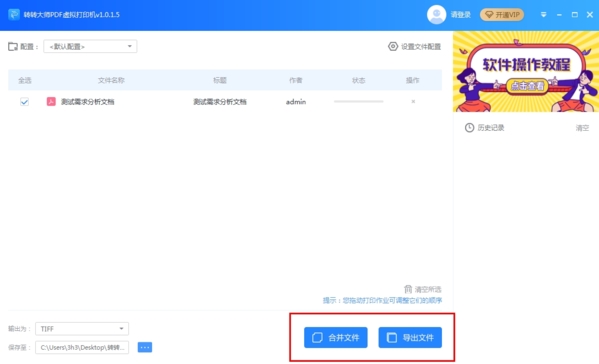
怎么去水印
在软件中我们使用软件转换打印后是默认有水印的,那么怎么去掉水印呢?下面小编大家带来方法介绍。
1、我们打开软件,点击设置文件配置
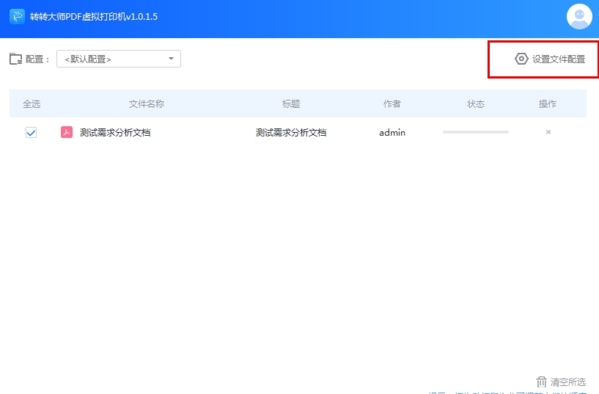
2、然后我们在配置窗口中,点击选择添加内容-水印
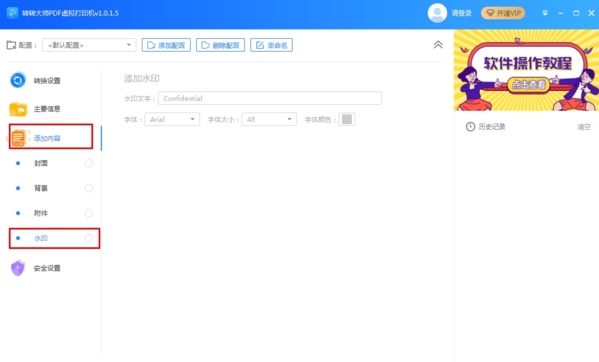
3、我们可以看到软件设置中是默认有水印的,我们只要勾选水印之后,然后删除水印文字即可。
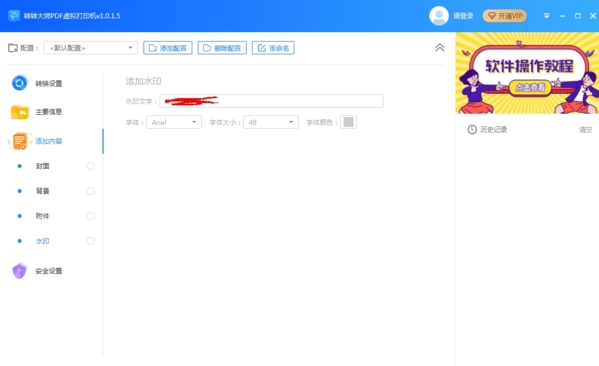
怎么添加新配置
1、打开软件后点击设置文件配置
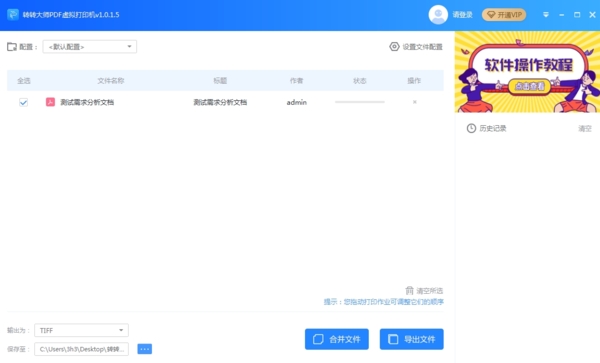
2、在窗口中,点击添加配置,来加入一个新的配置
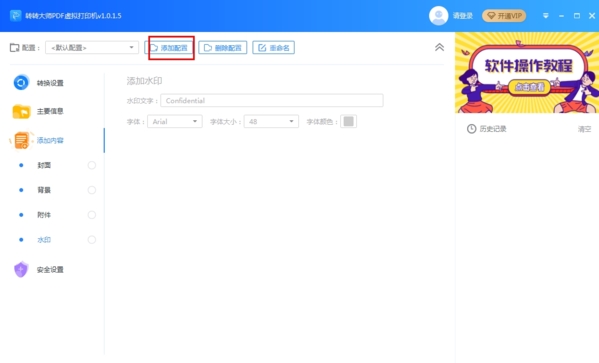
3、我们点击后,先输入新配置的名字。
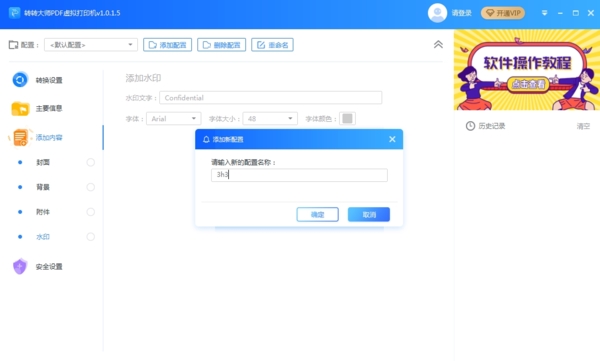
4、然后我们可以看到左上角配置变为3h3,我们可以开始进行配置的设置
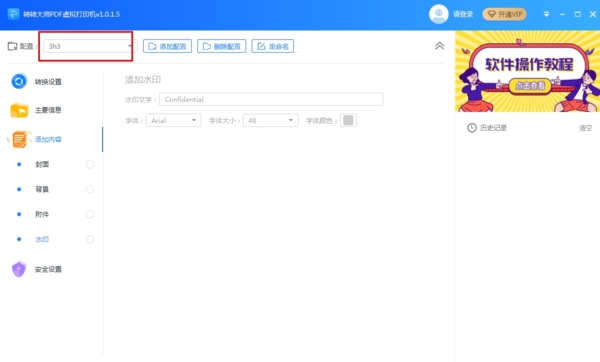
5、完成我们的设置后返回上层即可。
常见问题
如何直接将网页打印成PDF?
操作方法如下:
第一步 打开要打印的网页,右键单击,选择“打印”。
第二步 点击“更改...”,更改目标打印机。选择“转转大师PDF虚拟打印机”。
第三步 点击“打印”,就会跳到软件操作界面。
如何直接将网页打印成PDF?
操作方法如下:
第一步 打开要打印的网页,右键单击,选择“打印”。
第二步 点击“更改...”,更改目标打印机。选择“转转大师PDF虚拟打印机”。
第三步 点击“打印”,就会跳到软件操作界面。 还有疑问的,请咨询客服。
更新日志
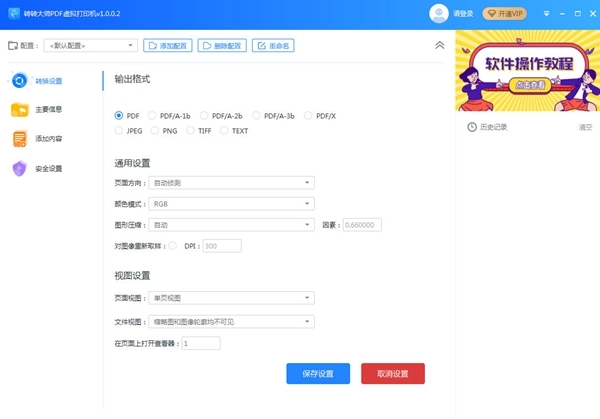
1.安装时.net未下载成功或未静默安装成功,结束时增加提示并显示下载或手动安装
2.图片打印功能优化
3.修复网页无法打印bug


































网友评论